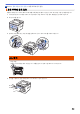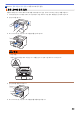Online User's Guide
Table Of Contents
- 온라인 사용자 설명서 HL-L5000D/HL-L5100DN/HL-L5200DW/HL-L6200DW/HL-L6400DW
- 목차
- Brother 제품을 사용하기 전에
- Brother 제품 소개
- 페이지 프린트 방식
- 인쇄
- 컴퓨터에서 인쇄(Windows®)
- 컴퓨터에서 인쇄(Macintosh)
- 서로 다른 종류의 용지에 한 페이지 복제 인쇄
- 인쇄 작업 취소
- 테스트 인쇄
- 네트워크
- 시작
- 네트워크 관리 소프트웨어 및 유틸리티
- Brother 제품을 무선 네트워크용으로 구성하는 추가적인 방법
- Brother 제품을 무선 네트워크용으로 구성하기 전에
- 제품을 무선 네트워크로 구성합니다
- WPS(Wi-Fi Protected Setup™)의 원푸시 방법을 사용하여 제품의 무선 네트워크 구성
- WPS(Wi-Fi Protected Setup™)의 PIN 방법을 사용하여 제품의 무선 네트워크 구성
- 애드혹 모드로 제품의 무선 네트워크 구성(IEEE 802.11b/g/n의 경우)
- 제품의 제어판 설정 마법사를 사용하여 제품의 무선 네트워크 구성
- SSID가 브로드캐스트되지 않을 때 제품의 무선 네트워크 구성
- 엔터프라이즈 무선 네트워크용 제품 구성
- Wi-Fi Direct® 사용
- 고급 네트워크 기능
- 고급 사용자를 위한 기술 정보
- 보안
- 제품 설정 잠금
- 네트워크 보안 기능
- 네트워크 보안 기능을 사용하기 전에
- Secure Function Lock 3.0
- Active Directory® 인증 사용
- LDAP 인증 사용
- SSL/TLS를 사용하여 안전하게 네트워크 제품 관리
- IPsec을 사용하여 안전하게 네트워크 제품 관리
- 안전하게 이메일 송신
- 유선 또는 무선 네트워크에서 IEEE 802.1x 인증 사용
- 네트워크에 인쇄 로그 저장
- 모바일/웹 연결
- 문제 해결
- 일반 유지보수
- 제품 설정
- 부록
- 용어집
Home > 문제 해결 > 용지 걸림 > 제품 뒤쪽에 용지 걸림
제품 뒤쪽에 용지 걸림
제품의 제어판이나 Status Monitor에 제품 뒤쪽(후면)에 용지가 걸린 것으로 표시되면 다음 단계를 따릅니다:
1. 내부 팬이 돌아가서 제품 내부의 뜨거운 부품이 식을 때까지 10분 정도 제품을 켠 상태로 두십시오.
2. 후면 커버를 엽니다.
3. 왼쪽 및 오른쪽에 있는 파란색 탭을 앞쪽으로 당기고 퓨저 커버를 아래로 내립니다.
경고
표면 고열
제품의 내부 부품은 매우 뜨겁습니다. 부품을 만지기 전에 식을 때까지 기다리십시오.
4. 양손을 사용하여 걸린 용지를 퓨저 유니트에서 가만히 당깁니다.
243